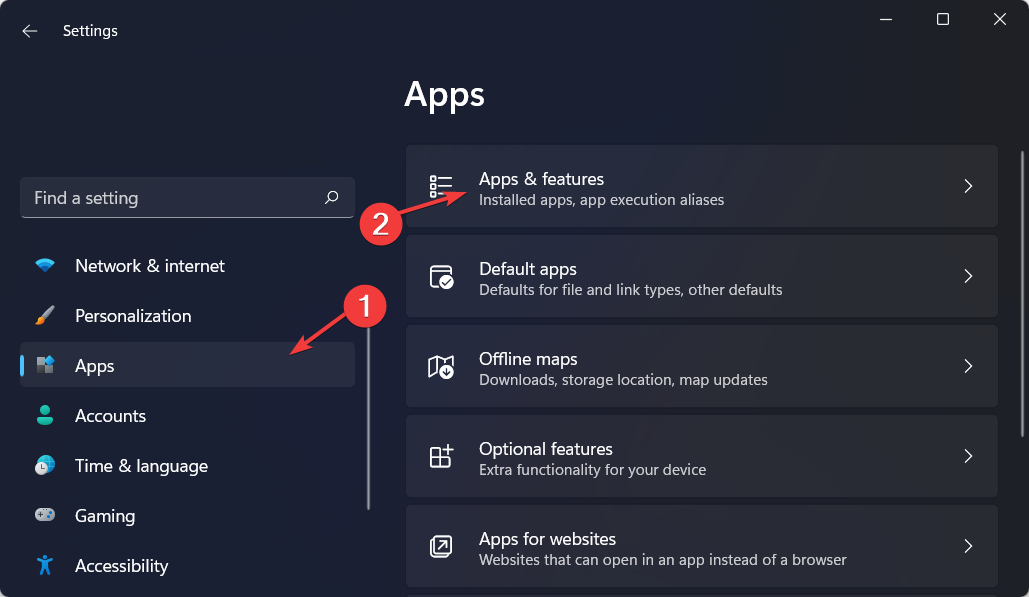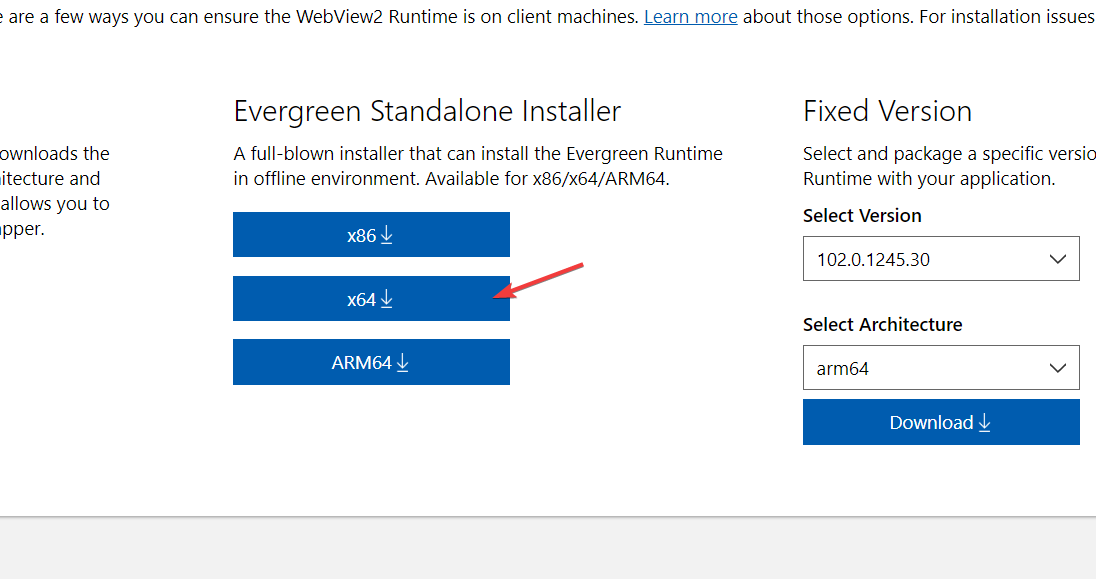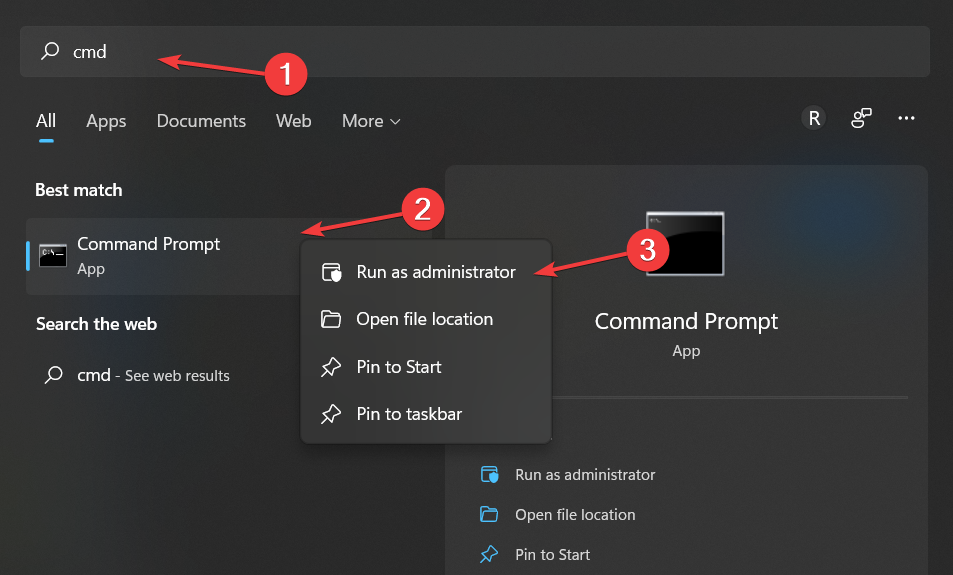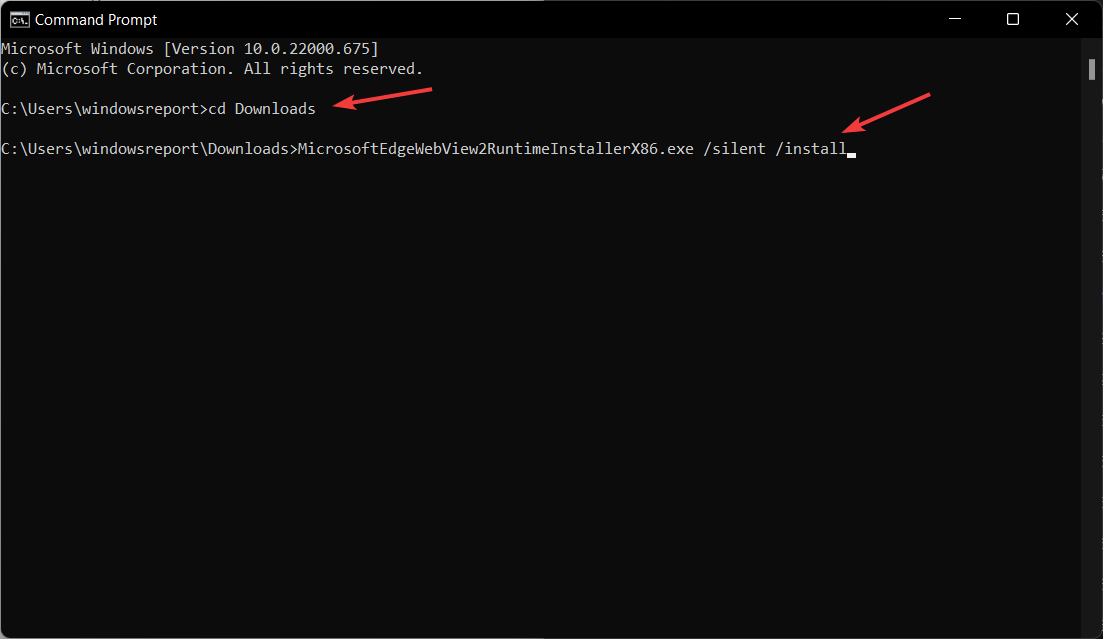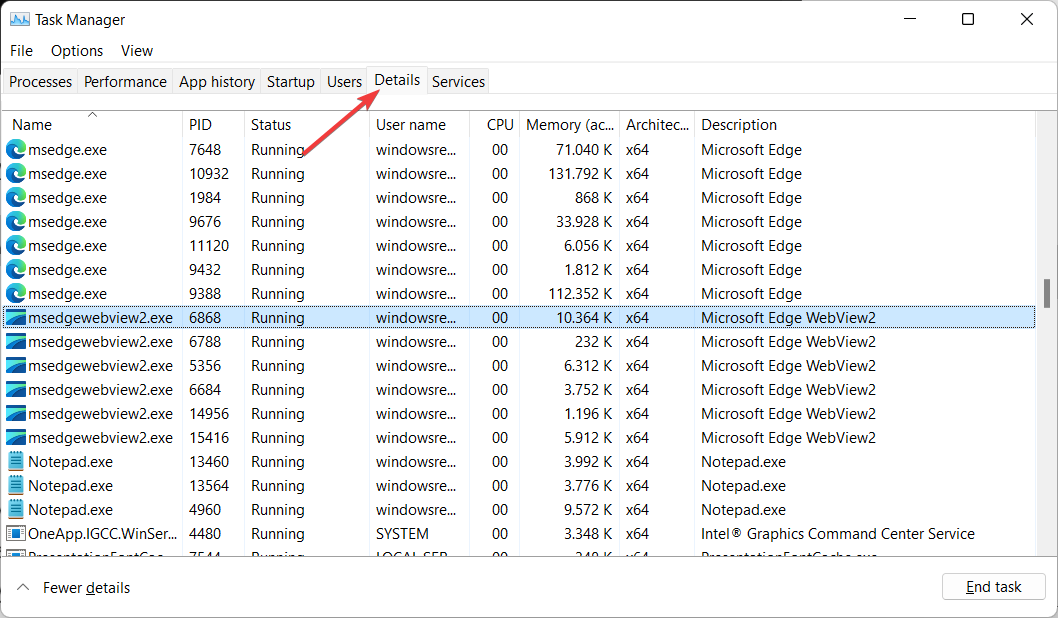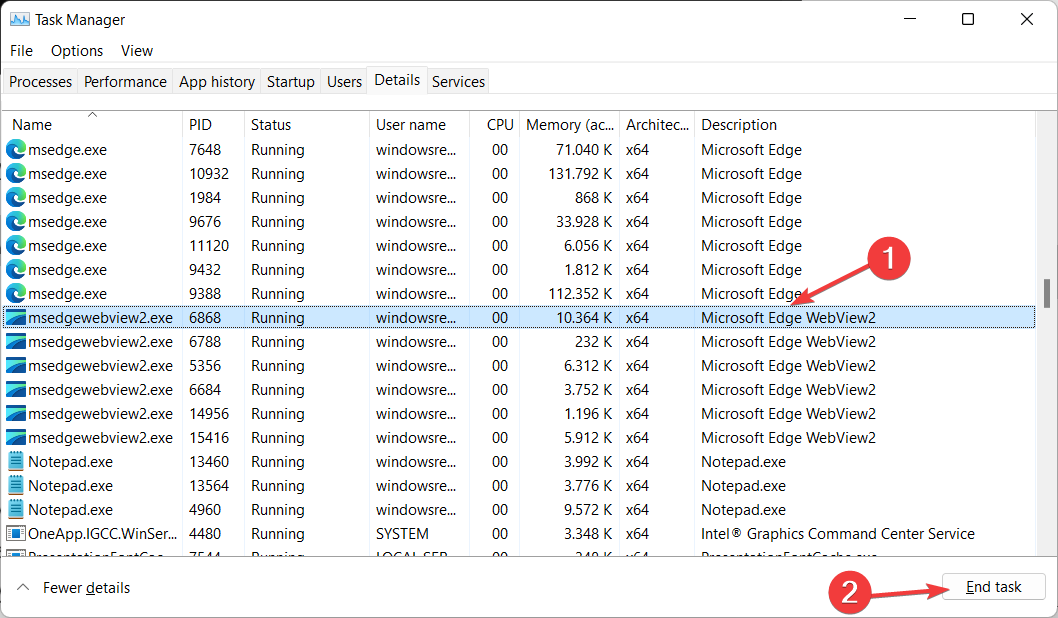Microsoft Edge WebView2 Runtime - Cos'è e Come Disabilitarlo
8 min. read
Published on
Key notes
- WebView2 viene utilizzato da Microsoft per offrire agli utenti funzionalità di Outlook coerenti su tutte le piattaforme supportate.
- Viene installato automaticamente su qualsiasi computer che utilizza Microsoft 365, tuttavia, se non lo trovi, c’è un modo per acquisire il programma.
- Disinstallando WebView2 libererai più di 475 MB di spazio su disco e tra 50 e 60 MB di RAM.
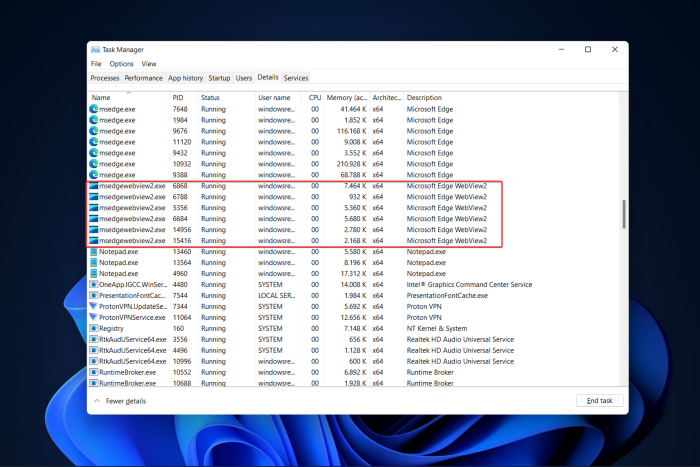
Microsoft ha iniziato a preinstallare Microsoft Edge WebView2, che è un’installazione runtime. I programmi desktop che fanno parte di Microsoft 365 utilizzano WebView2 per fornire funzionalità basate sul Web.
Per raggiungere questo obiettivo, utilizza il motore di rendering incluso in Microsoft Edge.
Ai computer su cui è già installata la versione 2101 o una versione successiva dei programmi Microsoft 365 verrà aggiunto automaticamente WebView2.
Ma vediamo più nel dettaglio cos’è il runtime Microsoft Edge WebView2. E se è sicuro averlo sul tuo PC. Continua a leggere!
Che cos’è il runtime di Microsoft Edge WebView2?
Con l’aiuto del controllo Microsoft Edge WebView2, sarai in grado di incorporare tecnologie web come HTML, CSS e JavaScript nelle tue app.
Il controllo WebView2 utilizza Microsoft Edge come motore di rendering. In modo che possa visualizzare contenuti Web all’interno di applicazioni native.
Sarai in grado di progettare la tua intera applicazione nativa all’interno di una singola istanza WebView2. Oltre a incorporare il codice web in molte sezioni della tua applicazione nativa utilizzandolo.

WebView2 viene utilizzato da Microsoft per offrire agli utenti funzionalità di Outlook coerenti su tutte le piattaforme supportate.
Pertanto, sia che utilizzi le applicazioni Office sul desktop o online, l’esperienza sarà la stessa ovunque tu vada.
Come faccio a sapere se ho installato Edge WebView2?
- Apri l’app Impostazioni premendo insieme Windows e I e vai su App seguito da App e funzionalità.
- Qui, digita WebView2 nella barra di ricerca. Se viene visualizzato Microsoft Edge WebView2, significa che è installato sul tuo PC. Se non viene visualizzato nulla, allora non ce l’hai.
Di seguito ti mostreremo come installare il runtime nel caso tu voglia farlo. Tieni presente che dovrebbe essere installato automaticamente sul tuo computer quando ottieni il pacchetto Microsoft 365.
Perché Microsoft Edge WebView2 è in esecuzione?
Prendi in considerazione il fatto che, come risultato di WebView2, le funzionalità Room Finder e Meeting Insights di Outlook saranno esattamente le stesse.
Indipendentemente dal fatto che utilizzi il programma desktop o la sua versione web.
Quando le funzionalità sul Web e i programmi desktop non si trovano nella stessa posizione, può essere fastidioso sapere in primo luogo dove cercarli.
Inoltre, non è necessario utilizzare il browser Microsoft Edge affinché funzioni correttamente.
Pertanto, il processo Runtime può e verrà eseguito anche se il browser non è installato sul tuo computer, essendo in grado di funzionare da solo.
Anche se Microsoft ha affermato che installerà WebView2 Runtime solo su computer che eseguono Microsoft 365 Apps versione 2010 o successiva.
Esiste la possibilità che il Runtime venga installato anche su computer che dispongono di versioni precedenti di Microsoft Office.
Microsoft Edge WebView2 è un virus?
Microsoft Edge WebView2 non è un virus e puoi installarlo in sicurezza sul tuo computer. Microsoft fornisce lo strumento Room Finder su Outlook come esempio di una funzionalità abilitata da WebView 2.
La società rileva inoltre che i futuri componenti aggiuntivi di Office ne richiederanno il corretto funzionamento.
Se ritieni di non aver bisogno di queste funzionalità o di non utilizzare affatto Outlook, puoi procedere con il processo di disinstallazione.
Dove si trova MSEdgeWebView2.exe?
Potrai trovare il file eseguibile in questo percorso: C:ProgramFiles(x86)MicrosoftEdgeWebViewApplication101.0.1210.53Installer
Tieni presente che la cartella successiva a quella dell’applicazione potrebbe avere un numero diverso. Tuttavia, il file WebView2 è lì.
Come si installa il runtime di Microsoft Edge WebView2?
- Passa alla pagina di Microsoft e fai clic sul pulsante di download x64 in Evergreen Standalone Installer. Assicurati di salvare il file eseguibile nella cartella Download.
- Successivamente, fai clic sull’icona della lente di ingrandimento dalla barra delle applicazioni, digita cmd nella barra di ricerca. E fai clic con il pulsante destro del mouse sul risultato principale per scegliere Esegui come amministratore.
- Digita o incolla i seguenti comandi per accedere alla cartella Download . Quindi eseguire l’installazione invisibile del runtime di Microsoft Edge WebView2. Assicurati di premere Invio dopo ciascuno:
cd DownloadsMicrosoftEdgeWebView2RuntimeInstallerX64.exe /silent /install
Evergreen Standalone Installer è un programma di installazione completo che può installare Evergreen Runtime in un ambiente offline. È disponibile per infrastrutture x86/x64/ARM64.
Subito dopo il completamento del processo, sarai in grado di trovare il runtime WebView2 installato sul tuo PC. Detto questo, vediamo come impedirne l’esecuzione disabilitandolo o addirittura disinstallandolo.
Cos’è un’installazione invisibile?
Un’installazione di software nota come installazione invisibile non richiede alcuna attività da parte dell’utente durante il processo.
Il processo di installazione di un programma desktop può essere semplificato e reso più conveniente utilizzando questo metodo.
Le installazioni silenziose vengono eseguite da un’ampia varietà di applicazioni software lecite. Tuttavia, anche spyware e programmi potenzialmente indesiderati (PUP) ne fanno uso. Per nascondere il processo di installazione all’utente.
Un installatore standard utilizza una serie di parametri per fornire istruzioni operative all’installatore.
Esempi di questi includono la posizione in cui deve essere installato il software o se deve essere creato o meno un collegamento sul desktop. E se è necessario installare o meno componenti aggiuntivi.
All’utente viene richiesto di selezionare o confermare queste impostazioni durante tutto il processo di installazione in un’installazione non silenziosa o assistita. Che differisce da un’installazione silenziosa.
Durante un’installazione non interattiva, queste opzioni vengono scelte per impostazione predefinita. E il processo di installazione viene eseguito nella sua interezza senza alcun intervento da parte dell’utente in nessun momento.
Ma ora vediamo come disabilitare il runtime WebView2 o eseguire una disinstallazione silenziosa. Seguitemi!
Come posso interrompere Microsoft Edge dal runtime WebView2?
1. Disabilitalo da Task Manager
- Apri Task Manager premendo CTRL + MAIUSC + ESC sulla tastiera e vai alla scheda Dettagli.
- Qui, scorri verso il basso fino a incontrare il processo runtime di Microsoft Edge WebView2, fai clic su di esso e scegli Termina attività.
Task Manager è un componente del sistema operativo Windows ed è stato incluso in tutte le versioni di Microsoft Windows a partire da Windows NT 4.0 e Windows 2000.
Ti dà la possibilità di vedere le prestazioni del computer nel suo complesso così come ciascuna delle attività, note anche come processi.
È possibile esaminare la quantità di memoria consumata da un programma, arrestare un programma che è stato bloccato e visualizzare le risorse di sistema disponibili.
La conclusione di un processo potrebbe forzare la chiusura completa di un’applicazione, causare l’arresto anomalo del computer e la perdita di dati non salvati.
Arrestare un processo utilizzando Task Manager molto probabilmente stabilizzerà il tuo computer.
Tuttavia, terminare un processo può avere l’effetto opposto. È consigliabile conservare i dati prima di terminare un processo, se è possibile farlo.
Se rimuovi Microsoft Edge WebView 2, libererai più di 475 MB di spazio su disco e tra 50 e 60 MB di RAM necessari in background. È un’opzione fantastica se hai un PC meno potente.
Tuttavia, tieni presente che se esegui una disinstallazione di questo programma, non sarai più in grado di utilizzare le funzionalità di Microsoft 365 (in particolare, le funzionalità relative a Outlook), poiché queste funzionalità dipendono da WebView per funzionare correttamente.
Quali sono i codici di errore di runtime di Microsoft Edge WebView2 più comuni?
Gli utenti hanno segnalato di aver riscontrato numerosi errori causati dal runtime di Microsoft Edge WebView2. Alcuni dei quali sono i seguenti:
- Codice errore runtime 193 di Microsoft Edge WebView2: questo errore si verifica durante un’installazione errata del runtime WebView2. Pertanto ti consigliamo di provare a reinstallarlo come abbiamo mostrato sopra.
- Codice errore 259 Runtime Microsoft Edge WebView2: terminando il processo WebView2, sarai in grado di risolvere questo problema.
- Codice errore runtime Microsoft Edge WebView2 5: prova a riavviare il computer prima di rimuovere del tutto il runtime.
- Codice errore runtime Microsoft Edge WebView2 Citrix: questo può essere risolto aggiungendo il processo WebView2 come eccezione da tutti gli hook Citrix.
Qual è la differenza tra Microsoft Edge e WebView2?
Il browser Web Microsoft Edge funge da base per la progettazione di WebView2. È possibile estendere la funzionalità dal browser alle applicazioni basate su di esso, il che è una funzionalità utile.
D’altro canto, poiché WebView2 può essere utilizzato con applicazioni simili ai browser, alcune funzionalità del browser dovranno essere modificate o eliminate.
Nell’ambito di WebView2 le funzionalità del browser sono progettate in conformità con alcune linee guida.
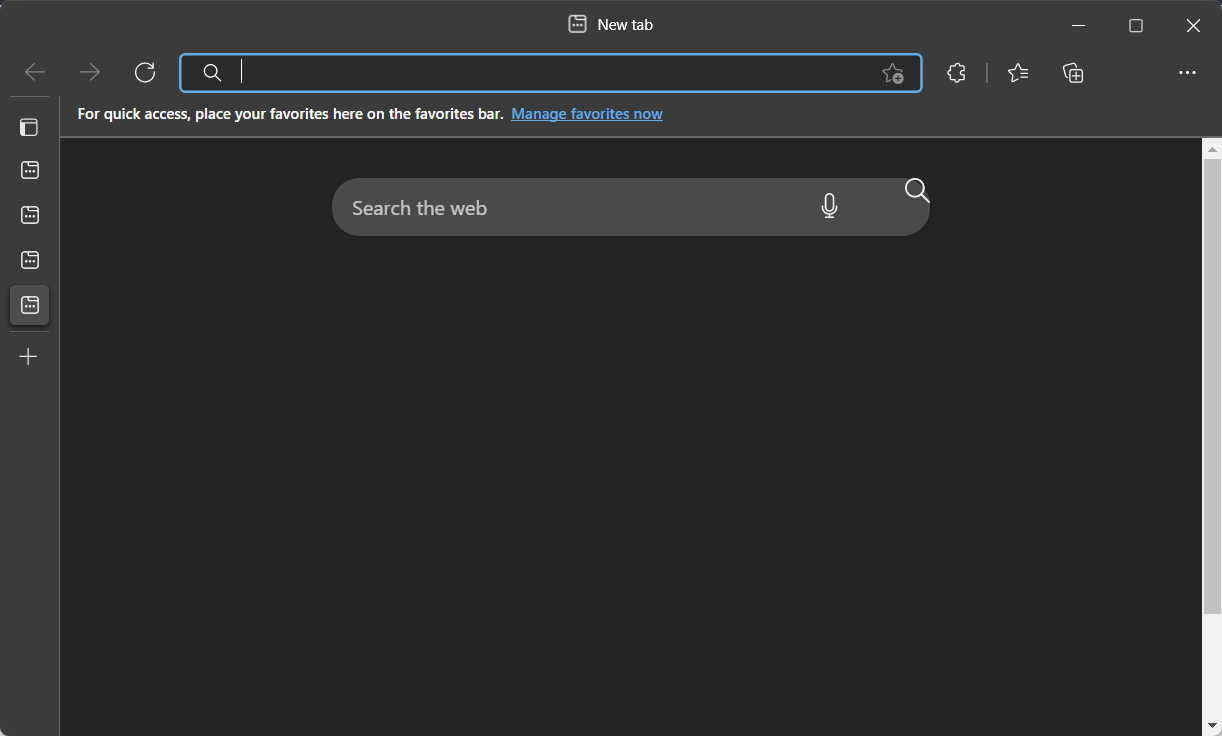
Sia WebView2 che Microsoft Edge condividono la maggior parte delle loro funzionalità. La funzionalità di una funzionalità può essere modificata o disabilitata se viene stabilito che non è appropriata per l’uso nel contesto di WebView2 o per qualsiasi altro motivo.
È possibile che le associazioni dei tasti predefinite vengano modificate al successivo aggiornamento di Microsoft Edge.
Inoltre, se la funzionalità è ora abilitata in WebView2, potrebbe essere attivata una scorciatoia da tastiera disabilitata per impostazione predefinita.
Perché msedgewebview2.exe utilizza così tanta CPU?
Quando il consumo della CPU è eccessivo, inizia a influenzare il funzionamento del sistema e noterai rallentamenti e probabili surriscaldamenti del PC Windows 11.
Se l’utilizzo della CPU continua ad essere elevato, continuerà a compromettere il funzionamento del sistema. Tra questi tipi di processi, msedgewebview2.exe è quello che utilizza molta potenza di elaborazione.
Il processo, oltre a numerosi altri che operano in background, è elencato nella scheda Dettagli del Task Manager.
Gli utenti hanno difficoltà a determinare l’origine del problema e risolverlo poiché i fatti forniti sono piuttosto ambigui.
A causa del potenziale impatto che un utilizzo eccessivo di RAM (memoria) e CPU potrebbe avere sulle prestazioni del personal computer, è tanto più essenziale tenere sotto controllo entrambi questi fattori.
Ti consigliamo vivamente di consultare il nostro post su come risolvere l’utilizzo elevato della CPU msedgewebview2.exe per ripulire il processo.
In alternativa, dai un’occhiata a come risolvere l’utilizzo elevato generale della CPU in Windows 11 e scopri come tenerlo sotto controllo.
Ci auguriamo che questa guida ti sia stata utile. Non esitate a lasciare un commento nella sezione qui sotto e dirci cosa ne pensate. Grazie per aver letto!